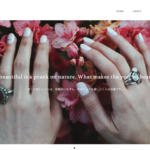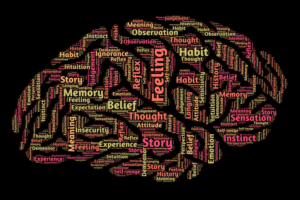毎日作業中に必ずしていることがあります。それは音楽を聴くことです。
音楽聴き放題のサービスAmazonMusicUnlimitedを利用しているのですが、MacBookProから音を流すと音質がイマイチです。
もう少し音質を向上させたいなと思いアンプの購入を考えていたのですが、今の時代アプリで代用できるんじゃね?と思い調べてみると、、、ありました!
それがこちら、Mac用イコライザーアプリ「eqMac2」です。
これを使うだけで簡単に音質を向上させることが出来たのでMacを使って音楽を聴く人は必須のアプリです。
Mac用イコライザーアプリ「eqMac2」とは?
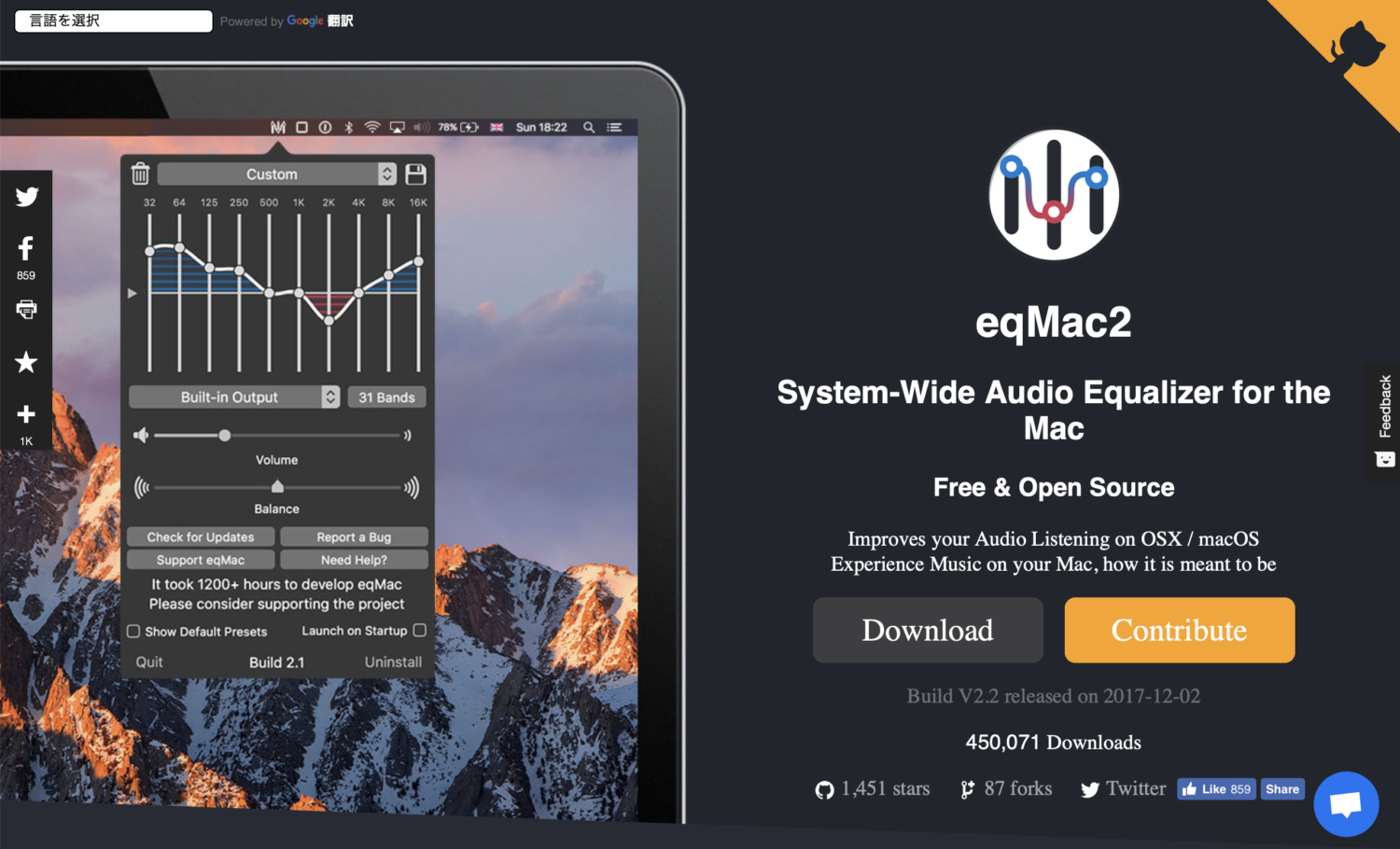
Macから出る音にイコライザーを掛けることが出来るアプリです。
通常はボリュームを上げると全体的に音が大きくなるだけなので強弱を調整する事が出来ませんが、イコライザーを使うと低音域・中音域・高音域を細かく分け、それぞれに対して音の音量を調整する事が可能です。
つまり低音を強調したり高音を強調したりと好みの音質に設定する事が可能になります。
※ちなみに最初購入しようとしていたアンプは本来の音質に近づけて再生されるようにする仕組みなのでイコライザーとは全く別物ですが音質は間違いなく向上しました。
Mac用イコライザーアプリ「eqMac2」インストール方法
インストール方法は他のアプリと同じですが、一応紹介しておきます。
1.こちらから「eqMac2」のサイトを開き「Download」をクリックしインストーラー(eqMac2.dmg)をデスクトップに保存します。
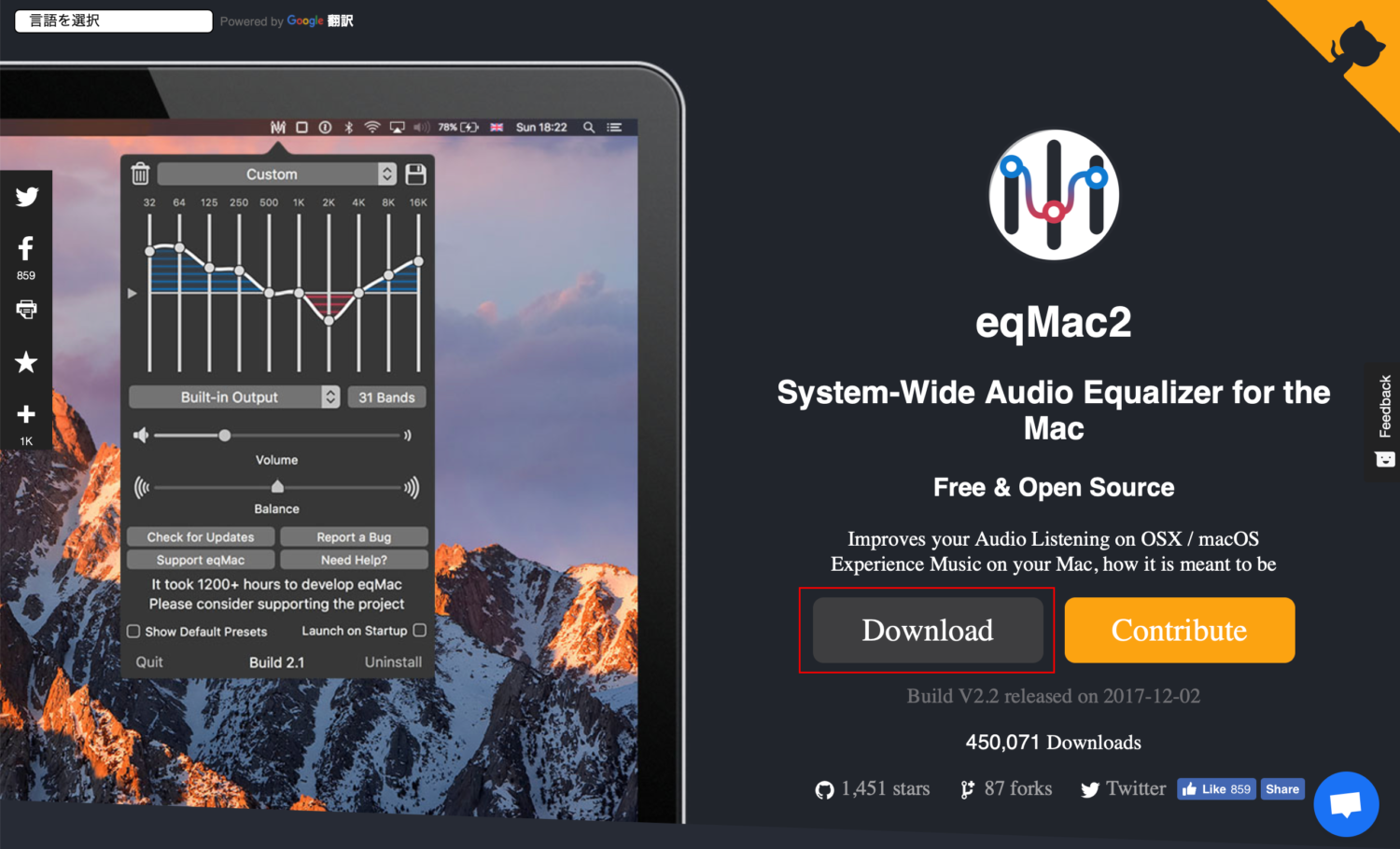
2.デスクトップに保存したインストーラーをダブルクリックし、画面にしたがってeqmac2.appをApplicationsフォルダに移動させます。
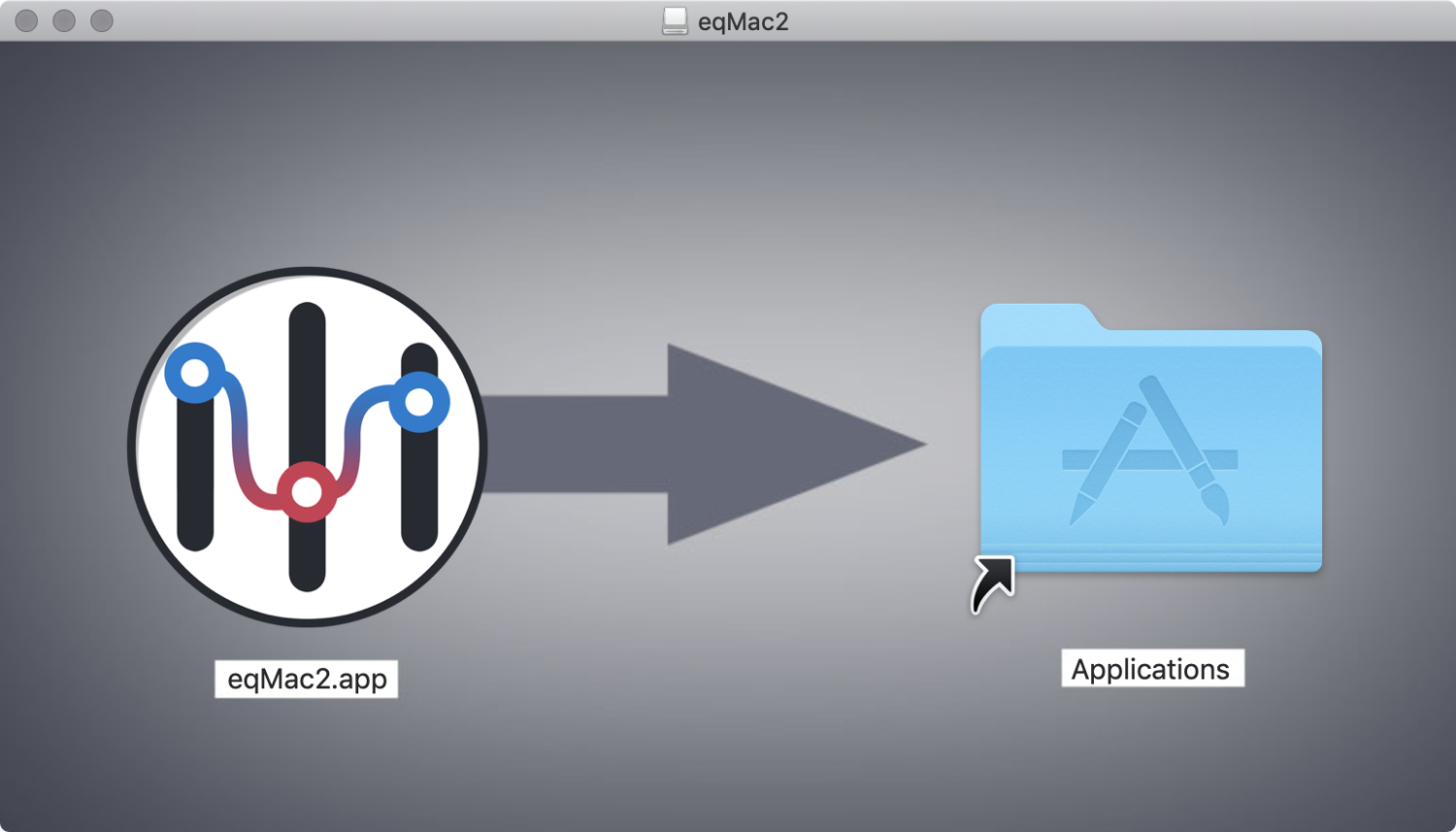
3.「Install」をクリック。
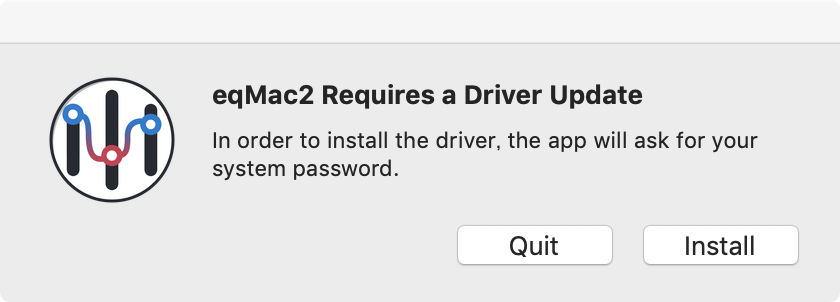
4.お使いのMacで使用しているユーザ名とパスワードを入力して「OK」をクリック。
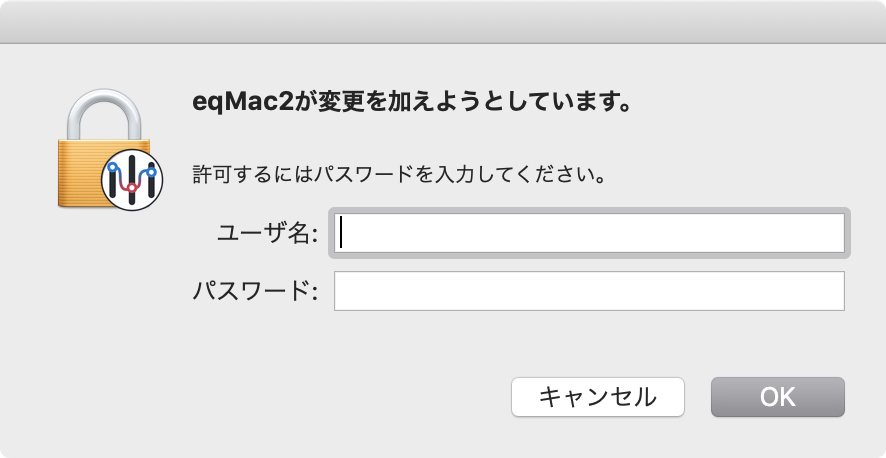
5.おそらくSystem Extension Blockedというダイアログが表示され、セキュリティーとプライバシーが開くと思います。
一旦、System Extension Blockedは無視してください。
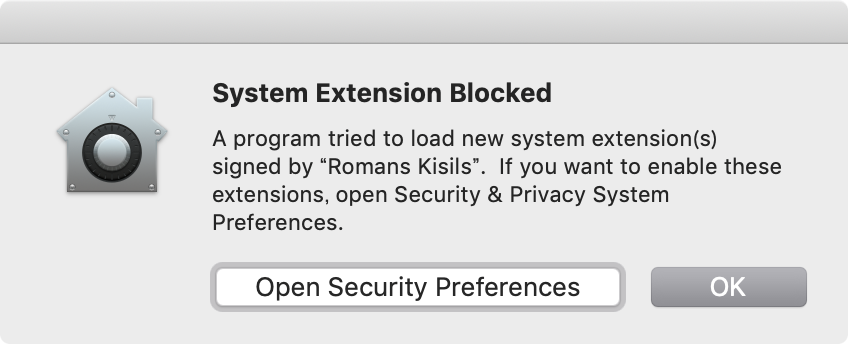
6.先にセキュリティーとプライバシー内の「許可」をクリックしてから、System Extension Blockedの「OK」をクリック。
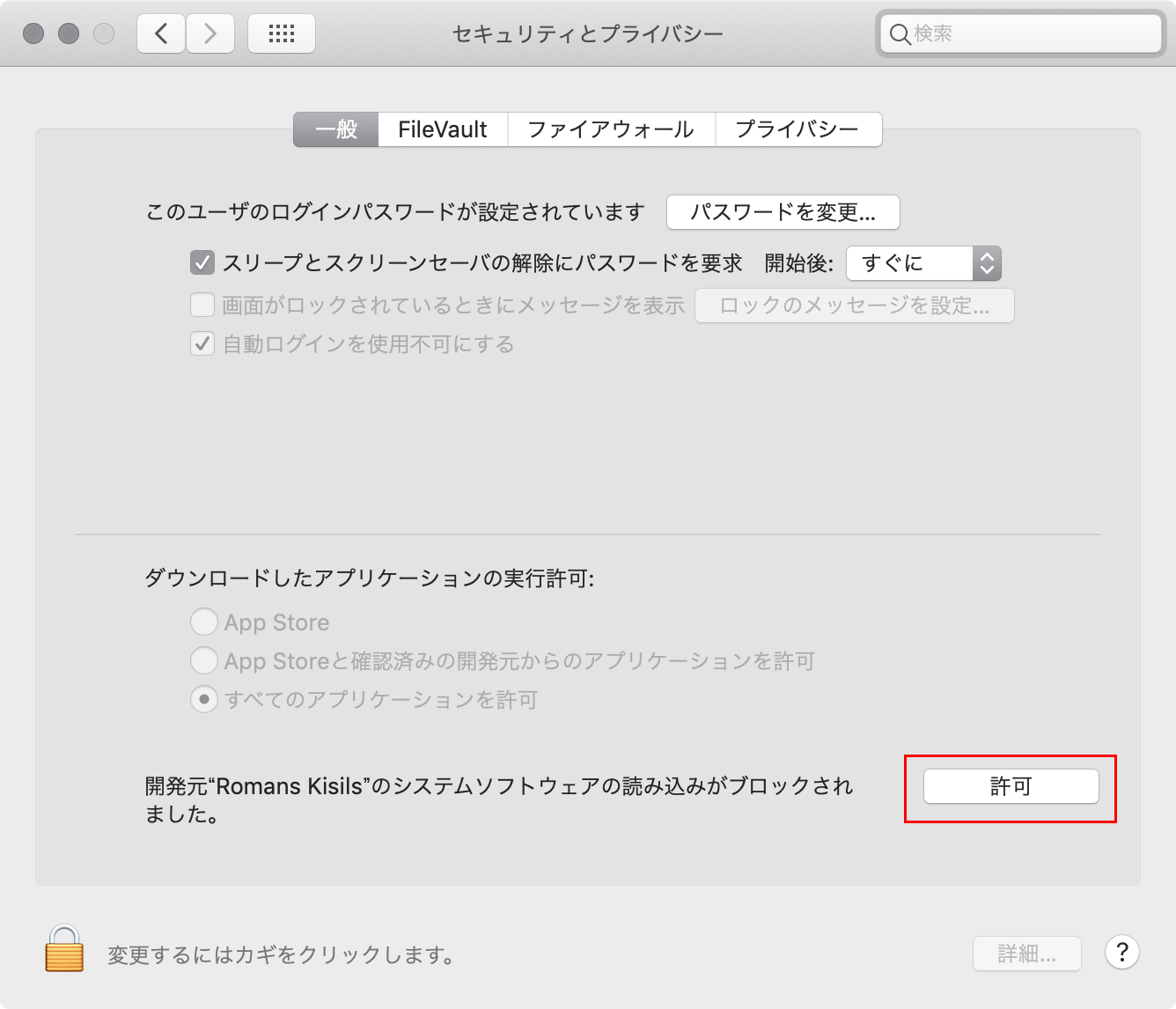
7.そうするとメニューバーにeqMac2のアイコンが表示されていると思います。
これでインストールは完了です。
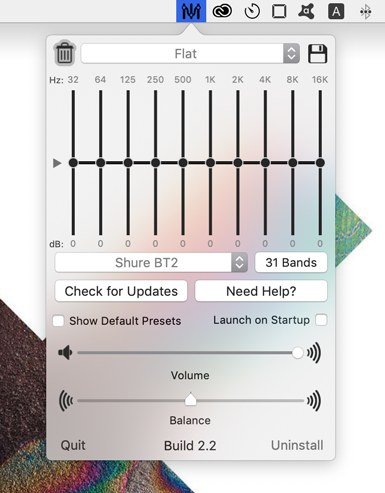
Mac用イコライザーアプリ「eqMac2」設定方法
続いて設定方法の説明です。
左側が低音域で右側が高音域、このように強調したい音域のツマミを上げるだけで調整が可能です。
例えば低音域と高音域を強調したければこんな感じです。

調整した設定は右上のフロッピーディスクアイコンをクリックすると名前をつけて保存しておけます。
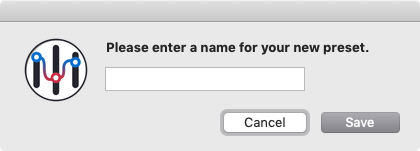
自分で調整するのが面倒な場合は、既存のプリセットからお好みの音質を選ぶことも可能です。
画面内の「Show Default Presets」にチェックを入れてください。
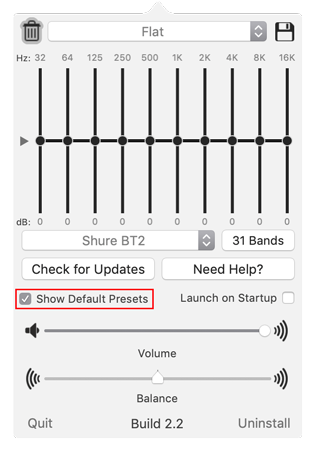
すると既存プリセット23種類から選択可能です。
また、1番上には自分が保存したプリセットが表示されます。
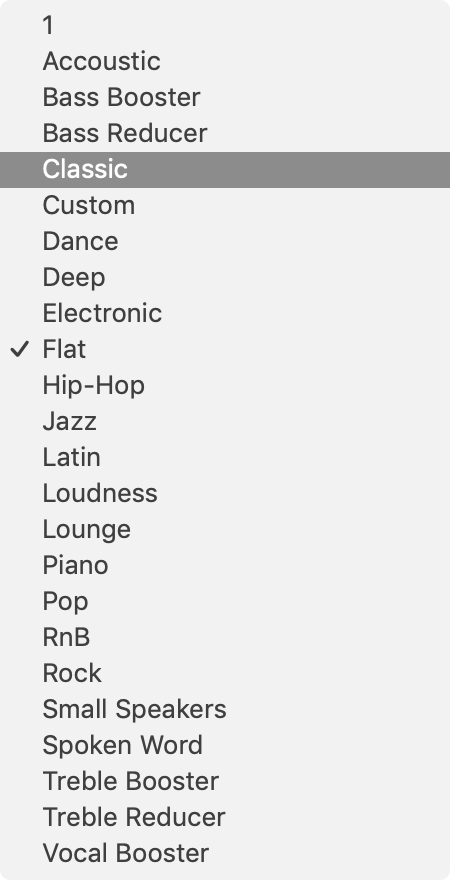
Flatが何も調整していない音質なのでその他のプリセットと聴き比べてみてください。
設定前と後では全然音質が違うのがお分かりいただけると思います。
最後に
という事で音楽好き必須無料イコライザーアプリ「eqMac2」のご紹介でした。
「eqMac2」は手軽にMacの音質を向上させたい場合にとりあえず使ってみて欲しいアプリです。
それでも音質に満足できなかった場合にアンプを購入してみると良いと思いますよ!
余談ですが普段遣いのイヤフォンには「SHUREのSE215」と「RMCE-BT2」の組み合わせがめちゃくちゃオススメなので音楽好きの方はこちらの記事もチェックしてみてください。
MMCXイヤフォンをワイヤレスに変換できる高音質ヘッドホンアンプ搭載Bluetoothケーブル「SHURE(シュア)RMCE-BT2」レビュー
関連記事:
【スマホ無しでGPS・Bluetooth音楽再生対応】ランニングに最適な格安スマートウォッチ「Shadow – Ticwatch E」購入レビュー
【ClockenFlap2017フェスレポート】日本から行く初めての一人香港海外フェス「クロッケンフラップ2泊3日の旅 – DAY1」
LINE@で質問や相談、お仕事の依頼などを受け付けております。

- お仕事の依頼をしたい。
- 記事の内容をもっと詳しく知りたい。
- デザイナーやフリーランスの働き方について聞きたい。